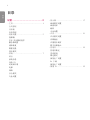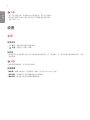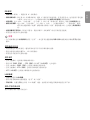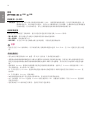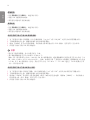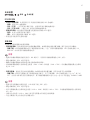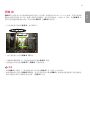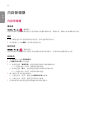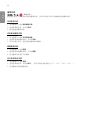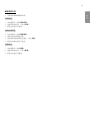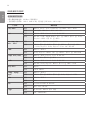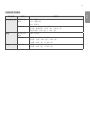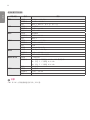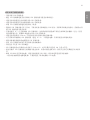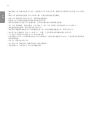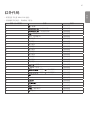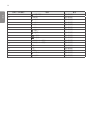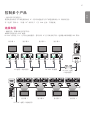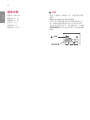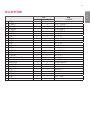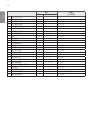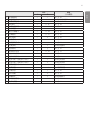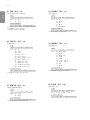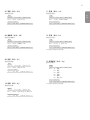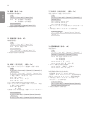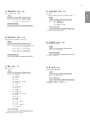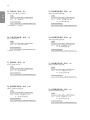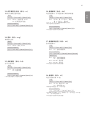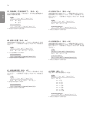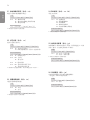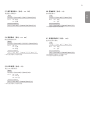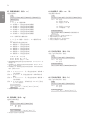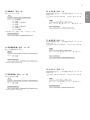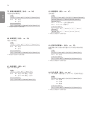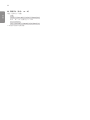在操作之前,请仔细阅读本手册并保留手册以供将来参考。
L18
www.lg.com
用户指南
LG 数字标牌器
(显示器标牌)

2
中文
- 主页 ................................ 4
全局按钮
仪表板
内容管理
- 简易设置 ............................ 5
视频墙
打开/关闭预约程序
服务器设置
故障恢复
数据克隆
同步模式
- 常规 ................................ 7
语言
系统信息
设备 ID
时间和日期
电源
网络
安全模式
专业设置
- 显示器 ............................. 17
画面模式设置
画面比率
旋转
专业设置
- 声音 ............................... 21
声音模式设置
音频输出
声像同步调节
数字音频输入
- 管理员 ............................. 23
管理员锁定
更改密码
锁定模式
恢复出厂设置
Ez 下载
恢复出厂设置
- 图像 ID ............................ 25

3
中文
- 内容管理器 ......................... 26
播放器
预约列表
播放列表
- 连接电缆 ........................... 37
- 通信参数 ........................... 38
- 命令参考列表 ....................... 39
- 传输/接收协议 ...................... 43
为取得本产品内搭载的 GPL、LGPL、MPL 及
其他开源证书下的源代码,请您访问
http://opensource.lge.com。
除源代码以外,所有相关的许可条款、免责
声明和版权通知均可供下载。
LG Electronics 也可以 CD-ROM 的形式为您
提供开源代码,如有需要,请发送电子邮件至
[email protected], 仅收取执行配送的费
用(如介质费用、运输费和手续费)。
此报价从该产品出厂之日起,三年内有效。
此报价对收到本信息的任何人有效。

4
中文
• 由于产品功能升级,软件相关内容可能变更,恕不另行通知。
• 特定型号和国家/地区可能不支持用户手册描述的某些功能。
• 支持 SNMP 2.0。
• :导航到外部输入选择屏幕。
• :导航到“设置”屏幕。
• 此功能可在主页屏幕中央显示有关显示器的关键信息。在“仪表板”中,您可以通过选择相应的项,手动
更改设置。
• 如果将仪表板锁定,焦点将无法移动。
• :播放各种内容,包括图像、视频、音乐和 SuperSign 内容。
• :管理将在不同时间播放的内容的预约。
• :创建包含照片和视频的播放列表。

5
中文
设置“视频墙”选项,创建宽视角画布。
• :打开或关闭。在多个显示器上显示单个集成屏幕。
• : 显示图像(与显示器的边框重叠的区域除外),以便显示的图像看上去更自然。
• : 设置白平衡(菜单位置、画面模式、白色模式、色温、RGB 增益和背光)。
• : 重置为初始设置。
按时间和星期几设置使用显示器的预约。
• : 设置每周中每一天的打开/关闭时间。
• : 按日期和星期几设置假期。(所有型号可能均不支持此功能。)
设置以将显示器连接至 SuperSign 服务器。(此功能的名称可能因型号而异。)
•
•

6
中文
如果主信号中断,此功能允许按自动切换至其他输入源。它还允许自动回放存储在设备上的照片和
视频内容。
• : 开启/关闭故障恢复功能。
• : 如果当前输入没有信号,请按预先决定的顺序切换至其他输入。
• : 无信号时,请设置输入的切换优先级。如果有多个视频信号,当前输入会切换至优先级最高的输入。
• :恢复出厂设置。
• :您可以将此选项设置为、或。
- :禁用故障恢复 USB 功能。
- :如果将此功能设置为,无信号时将播放视频。如果将此功能设置为,优先输入无信号时
将播放电影。
- :如果将此功能设置为,无输入信号时将播放照片幻灯片。如果将此功能设置为,优先输入
无信号时将播放照片幻灯片。
该功能用于将此设备的设置复制并导入到其他设备。
• : 将此设备的设置导出到其他设备。
• : 将其他设备的设置导入此设备。
将多个显示器中的时间和内容同步。
• :将多个显示器中的时间和内容同步。
- :选择为主模式。
- :与主显示器在同一时间播放内容。
• :将主显示器和从显示器上播放的内容(SuperSign 软件已分发的视频或图像)的开始时间同步。
- :启用或禁用“内容同步”功能。
• :通过 RS-232C,在指定时间将从显示器的时钟与主显示器的时钟同步。
- (0-24):设置同步时间。
• 所有型号可能均不支持此功能。

7
中文
您可以选择要在屏幕上显示的菜单语言。
• : 设置显示器的语言。
该功能显示设备名称、软件版本和存储空间等信息。
• : 当多个产品通过 RS-232C 连接时,为每个产品分配一个唯一的设备 ID 号。分配 1 至
1000 的号码后,退出选项。使用分配给每个产品的设备 ID 可以分别控制每个产品。(
对于某些型号,分配编号的范围是 1-255。)
• : 当多个产品连接进行显示时,为每个产品自动分配一个唯一的设备 ID 号。(所有型号可
能均不支持此功能。)
• : 将产品的设备 ID 重置为 1。(所有型号可能均不支持此功能。)
该功能允许您查看和更改设备上的时间和日期。
• :设置 和。
• : 设置夏令时的开始时间和结束时间。只有在夏令时的间隔时间设置为多于一天的情况下,夏令
时的开始/结束时间才可用。
• :配置洲、国家/地区和城市。
- 手动选择以设置。

8
中文
电源相关功能设置
设置是否使用“15 分钟自动关闭”功能。
• 您可以将此选项设置为或。
• 如果您将此功能设置为,当连续 15 分钟保持无信号状态时,产品会关闭。
• 如果您将此功能设置为,会禁用 15 分钟强制关闭功能。
• 如果您想长时间使用产品,建议您将该功能设置为,因为该功能会关闭产品电源。
设置是否使用“无红外关机”功能。
• 您可以将此选项设置为、、、或 。
• 如果您将此功能设置为 、、或 ,当相应时间段没有来自遥控器的输入时,产品
会关闭。
• 如果您将此功能设置为,会禁用“无红外关机”功能。
设置显示器电源管理 (DPM) 模式。
• 如果未将此功能设置为,显示器会在无输入信号时进入 DPM 模式。
• 如果您将此功能设置为,会禁用 。
• 您可以将此功能设置为、或 。
根据已连接 DVI/HDMI 端口的数字信号处理,设置释放 DPM 状态的条件。
• 设置为时,设备会检查数字时钟信号,并在找到时钟信号后释放 DPM 状态。
• 设置为 时,设备会在输入时钟信号和数字信号数据后释放 DPM 状态。
• 所有型号可能均不支持此功能。

9
中文
• (默认):设置正常 DC 关闭模式。
• : 和正常 DC 关闭模式相同,切换 IC 保持打开状态除外。在某些型号中,这仅适用于特定输
入模式 (DisplayPort),与其他输入模式中的有同样的效果。
• : 进入 DPM、“自动关机”(15 分钟、4 小时)或“异常关闭”模式时,切换至状态。
• : 进入 DPM、“自动关机”(15 分钟、4 小时)、“关机时间预约”、“异常关机”模式,
或有来自遥控器的“电源”按钮或显示器的“关闭”按钮的输入时,会切换至状
态。
• : 部分打开背光,使显示器在“关闭屏幕”状态下保持适当温度。
• 所有型号可能均不支持此功能。
• 为了将屏幕状态从切换至“打开”,必定有来自遥控器的或按钮或显示器的按钮的
输入。
• 此功能通过实现开机延迟,避免在同时打开多个显示器设备时过载。
• 您可以将延迟间隔设置在0 - 250 秒范围内。
• 所有型号可能均不支持此功能。
• 打开主电源时,选择显示器的操作状态。
• 您可以在 、和 之中选择。
• 打开主电源时,会使显示器保持开机状态。
• 打开主电源时,会将显示器切换至待机状态。
• 会将显示器切换回之前的状态。
• 设置是否使用 。
• 您可以将有线网络功能设置为“打开”或“关闭”。
• : 设置为时会启用“LAN 唤醒”功能,这样您可以通过有线网络远程打开产品。
显示设备的开机/关机历史记录。

10
中文
• : 通过 LAN 端口将显示器连接到局域网 (LAN),并配置有线网络设置。仅支持有线网络连接。设
置物理连接后,显示器将自动连接,无需对大多数网络进行任何调整。少数网络可能需要调整显
示器的设置。有关详细信息,请与互联网服务提供商联系或参阅路由器手册。
如果您为显示器设置了无线网络,便可以查看并连接到可用的无线 Internet 网络。
• : 您可以通过手动键入无线网络名称来添加无线网络。
• : 再次搜索接入点。
• : 在支持 PBC 的无线路由器上按该按钮,可轻松连接到路由器。
• 连接至支持 IPv6 的网络时,可在高级有线/无线网络设置中选择 IPv4/IPv6。但 IPv6 连接仅支持自动连
接。
• 请为本显示器使用标准 LAN 电缆(带 RJ45 接头的 5 类或更好的电缆)。
• 重置路由器或调制解调器通常可以解决设置期间出现的很多网络连接问题。在将显示器与家庭网络连接后,
快速关闭家庭网络路由器或有线调制解调器的电源和/或断开其电源线,然后再次开启电源和/或连接电源
线。
• 能够接收 Internet 服务的设备数量可能受适用的服务条款限制,这取决于 Internet 服务提供商 (ISP)。
有关详细信息,请与您的 ISP 联系。
• LG 不负责任何与 Internet 连接或其他连接设备相关的通信错误/故障引起的任何显示器或 Internet 连
接故障。
• LG 不负责解决 Internet 连接问题。
• 如果网络连接的速度不符合访问内容的要求,您可能得不到所需的结果。
• 由于为您提供 Internet 连接的 Internet 服务提供商 (ISP) 设置的某些限制,某些 Internet 连接操作
可能无法进行。
• 您需要承担 ISP 收取的任何费用,包括但不限于连接费用。

11
中文
• 若要在显示器上直接访问 Internet,应始终保持 Internet 连接。
• 如果无法访问互联网,请从网络中的 PC 检查网络条件。
• 使用网络设置时,请检查 LAN 电缆,或者检查路由器中的 DHCP 是否已开启。
• 如果您未完成网络设置,网络可能无法正常工作。
• 不要将模块化电话线连接到 LAN 端口。
• 因为连接方法不尽相同,请遵循电信运营商或 Internet 服务提供商的规范。
• 如果显示器未连接物理网络,“网络设置”菜单不可用。
• 将 Wi-Fi 加密狗与仅有一个 USB 输入端口的型号一起使用时,无法使用通过 SuperSign 软件进行的分发
或内容预约。
• 无线网络可能会受到来自使用 2.4 GHz 频率的设备(例如,无线电话、Bluetooth 设备或微波炉)的干扰
的影响。使用 5 GHz 频率的设备(例如 Wi-Fi 设备)也可能会导致干扰。
• 无线网络服务可能会运行缓慢,这取决于周围的无线环境。
• 如果打开了任何本地家庭网络,某些设备可能会产生网络流量拥堵。
• 若要连接至无线路由器,需要有支持无线连接的路由器;还需要激活相应路由器的无线连接功能。询问路由
器制造商,路由器是否支持无线连接。
• 若要连接至无线路由器,请验证无线路由器的 SSID 和安全设置。有关无线路由器的 SSID 和安全设置,请
参阅相应路由器的用户指南。
• 如果未正确设置网络设备(有线/无线路由器或集线器等),显示器可能无法正常工作。确保在配置网络连
接之前参阅其用户指南,以正确安装设备。
• 连接方法可能会根据无线路由器制造商而有所不同。

12
中文
设置为该功能以实现安全性能。
如果静止图像在屏幕上显示时间过长,可能会出现残像。ISM 方法是一种可防止出现残像的功能。
• 设置 模式。
• : 禁用 ISM 方法。
• : 按特定顺序将屏幕上的图像位置移动 3 个像素,以删除残像。(无输入信号时,会禁用此功能。)
• : 翻转屏幕颜色以删除残像。(无输入信号时,会禁用此功能。)
• :显示白色模式或彩色模式以删除残像。
• : 显示白色模式以删除残像。
• : 在屏幕上显示清理条,使图像流畅移动。您可以下载所需的图像并在清理条上显示。
• :使用 USB 存储设备播放照片或电影。
• :立即执行 ISM 功能。
• :如果静止图像保持中设置的时间段,则会将 ISM 功能执行中设置的时间量。
• :根据、和中的设置执行 ISM 功能。
• 所有型号可能均不支持此功能。
• 仅在设置为时,此选项才可用。
• 您可以将时间段设置在 1 和 24 小时之间。
• 如果静止图像保持设置的时间段,则会执行 ISM 功能。

13
中文
• 仅在设置为时,此选项才可用。
• 您可以从 1 - 10 分钟/20 分钟/30 分钟/60 分钟/90 分钟/120 分钟/180 分钟/240 分钟当中选择。
• 将 ISM 功能执行设置的时间。
• 仅在选中时,此选项才可用。
• : 用 300 x 1080 的固定分辨率显示清理条,然后进行移动。
• : 显示用户下载的图像,并移动图像。图像高度固定为 1080,并保持原始宽度。但是,如果原始宽度
低于 300,宽度会固定为 300。
• 如果您只下载了 1 张图像,会单独显示图像,并移动清理条。
• 如果您下载了多张图像,每个循环将连续显示最多 4 张图像。
• 仅在设置为时,才应用此选项。
• 仅在选中时,此选项才可用。
• 您可以从 6 种颜色中选择。/////
• 仅在选中时,此选项才可用。
• :以不透明的效果显示清理条。
• :以半透明的效果显示清理条。(透明度:50%)
• 仅在选中时,此选项才可用。
• :清理条从左往右移动。
• :清理条从右往左移动。
• 仅在设置为时,此选项才可用。
• :仅执行一次设置的预约。
• :在预约的那几天和预约的时间段执行 ISM 功能。
• 所有型号可能均不支持此功能。

14
中文
• 仅在设置为时,此选项才可用。
• 设置 ISM 功能的开始时间。
• 所有型号可能均不支持此功能。
• 仅在设置为时,此选项才可用。
• 设置 ISM 功能的结束时间。
• 所有型号可能均不支持此功能。
1 为了在简易下载中下载图像,USB 存储设备的“ism_bar”或“ISM_BAR”文件夹中必须有图像文件。
2 下载新图像文件之前,请删除存储在内存中的现有图像。
3 添加 [ISMBAR] 作为文件名的前缀,从而将此文件和其他文件(EPK、徽标、无信号等)区分开来。
4 在简易下载中下载 ISM 照片或电影。
• 您可以下载多张图像,总大小最多可达 5 MB。
• 要下载的图像的总字节大小必须在 50 MB 以下。
例如,就一张分辨率为 1920 x 1080 的 500 KB 的图像来说,通过图像解码可计算出其字节大小约为 7.91
MB(1920 * 1080 * 32 位/1024/1024/8)。因此,如果您下载 7 张同样大小的图像,则图像的总大小约为
3.5 MB,在 5 MB 范围以内。但是,其总字节大小为 7.91 MB * 7 = 55.3 MB,超过了 50 MB 的最大字节
大小,所以无法下载。
1 为了在简易下载中下载用户图像,USB 存储设备的“ism”或“ISM”文件夹中必须有用户图像文件。
2 下载新图像文件之前,请删除存储在内存中的现有图像。
3 请添加 [ISMPHO] 作为照片文件名的前缀(或者,如果文件包含电影,则添加 [ISMMOV]),从而将此文
件和其他文件(EPK、徽标、无信号等)区分开来。
4 在简易下载中下载 ISM 照片或电影。

15
中文
• :允许您在打开/关闭显示器时控制 OPS 的电源。
- :禁用 OPS 电源控制。
- :只有在显示器打开时,才能同步显示器的电源状态。
- :通过 OPS 同步显示器的电源状态。
• :此功能允许您配置与连接到显示器的 OPS 通信。
- :允许与外部串行端口通信。
- :允许与连接到显示器的 OPS 通信。
• 所有型号可能均不支持此功能。
该功能允许您设置默认的背景图像。
• : 更改设备启动时出现的徽标图像。如果您将此功能设置为,则不会显示启动徽标。
- :将启动徽标图像文件下载到您的显示器上。为了下载启动徽标图像,USB 存储设备的“LG_
MONITOR”中必须有启动徽标图像文件。
• 更新启动徽标图像的功能仅支持 1 MB 或以下、可用作启动徽标图像的 JPEG 文件。
• 渐进式编码的 JPEG 文件不适用。
• 确保启动徽标图像的分辨率适合显示器的屏幕分辨率。
• 启动徽标图像的最大分辨率是全高清 (1920 x 1080) 和高清 (1360 x 768)。启动徽标图像的最小分辨率
是 64 x 64。
• : 更改无信号时出现的图像。如果将此选项设置为,无信号时将不会出现图像。
- :将无信号图像文件下载到您的显示器上。为了下载图像,USB 存储设备的“lg_sig”或“LG_
SIG”文件夹中必须有无信号图像文件。要下载的图像的最大总大小为:总大小不应超过 10240KB (10MB)
。
• 更新无信号图像的功能仅支持 1 MB 或以下的 JPEG 文件。
• 渐进式编码的 JPEG 文件不适用。
• 无信号图像的最大分辨率是全高清 (1920 x 1080) 和高清 (1360 x 768)。启动徽标图像的最小分辨率是
64 x 64。
• 分辨率为全高清 (1920 x 1080) 的无信号图像文件可能会导致残像。
• 只会正确显示英文名的无信号图像文件。

16
中文
为每个输入源指定标签。
• 当 设置为时,您可以使用 LG 显示器提供的 SIMPLINK。
• :设置通过 CEC 接线连接的设备的 ID。您可以在和 之间选择一个值。
• :设置发送和接收 OpStandBy (0x0c) 命令的场景。详细场景如下:
O O
O X
X O
X X
• 此功能会启用与 Crestron 提供的应用程序的同步。
• : 此菜单会设置服务器的 IP 地址,以与服务器(由 Crestron 提供的设备)进行网络连接。
• : 此菜单会设置端口,以与服务器进行网络连接。默认端口号是 41794。
• : 此菜单会设置用于与应用程序同步的唯一 ID。

17
中文
此功能允许您为安装环境选择最佳的画面模式。
• 、、、:显示最适用于安装环境的画面。
• :以正常的对比度、亮度和清晰度显示画面。
• :调整屏幕亮度以降低耗电量。
• ,: 允许专家或追求高质量画面的任何人手动调整画面以获得最佳画面质量。
• 可选择的类型因输入信号而异。
• 是允许画面质量专家使用特定图像微调画面质量的选项。因此,可能对正常画面没有效果。

18
中文
• : 通过调整背光亮度,调整屏幕的亮度。值越接近 100,屏幕越亮。
• : 调整画面明暗区域之间的差异。值越接近 100,差异越大。
• : 调整屏幕的整体亮度。值越接近 100,屏幕越亮。
• : 调整物体边缘的清晰度。值越接近 50,边缘越清晰、清楚。
• : 柔化或加深屏幕色调。值越接近 100,颜色越深。
• : 调整显示在屏幕上的红色度与绿色度之间的平衡。值越接近红色 50,颜色越红。值越接近绿色 50
,颜色越绿。
• : 您设置的色温越高,屏幕上的色感越冷。您设置的色温越低,屏幕上的色感越暖。
• : 自定义高级选项。
- : 根据图像亮度优化屏幕明暗部分之间的差异。
- : 选择可用的颜色范围。
- : 调整图像的色调和饱和度,使画面更逼真、生动。
- : 通过筛选特定颜色区域的 RGB 空间,精确调整颜色和色调。
- : 根据个人喜好调整皮肤色调、草地色调和天空色调。
- : 调整 gamma 设置以补偿输入信号的亮度。
- : 根据个人喜好调整屏幕的整体色彩保真度。在“专家”模式下,可以使用“方法”/“模式”选
项微调画面。
- : 这是专家在通过测试模式调整颜色时使用的系统。颜色管理系统提供 6 种不同的颜色空
间(红色/黄色/蓝色/青色/洋红色/绿色)供选择,使您可以调整某种颜色而不影响其他
颜色。在正常画面中,您不会注意到您做出的色彩更改。

19
中文
• : 自定义画面选项。
- : 随机删除出现的点,使画面看起来更清晰。
- : 减少创建数字视频信号过程中产生的噪点。
- : 通过调整屏幕的亮度基准,调整屏幕的亮度和对比度。
(根据以下输入信号建议的设置:RGB 0–255:高, RGB 16–235:低, YCbCr:低)
- : 优化视频图像,达到影院效果。
• : 将详细的设置菜单的当前值复制到整个输入中,并仅应用于选择的画面模式。
• : 重置画面设置。由于根据显示器的画面模式重置了画面设置,请在重置画面设置之前选择画面模式。
此功能允许您更改画面大小,并以最佳分辨率查看画面。
• : 拉伸画面以填充屏幕。
• : 以原始分辨率显示画面。
• 此功能会顺时针旋转屏幕。
• 您可以将此功能设置为“关闭”/“90”/“270”。
• 如果设置为“关闭”,会停用此功能。
• 推荐您使用专为在竖置模式下使用而设计的内容。
• 所有型号可能均不支持此功能。
• 您可以将旋转的 OSD 的位置设置为“顶部”/“中央”/“底部”。
• 此功能会将屏幕旋转 180°。

20
中文
• : 根据画面亮度自动调整屏幕的亮度以节能。
- : 启用“智能节能”功能。
- : 禁用“智能节能”功能。
• : 调整屏幕的亮度以节能。
- :禁用亮度控制功能。
- : 根据显示器的节能等级设置使用节能。
- : 3 秒后关闭屏幕。
• : 在指定时间调整背光亮度。
- 您可以将此功能设置为。
- 通过设置预约时间和背光值添加预约。
- 如果尚未设置当前时间,则会禁用。
- 您最多可以添加六个预约,它们会按时间以升序排列。
- 您可以通过从列表中选择预约并按按钮删除预约。
此功能允许您在 RGB 模式下配置 PC 显示选项。
• : 自动调整屏幕位置、时间和相位。在配置过程中,屏幕上显示的图像可能会有数秒的不稳定。
• : 在 1024 x 768、1280 x 768 和 1360 x 768 分辨率之间选择。
• //: 自动配置后,若画面不清晰,尤其是人物有晃动时,请调整此选项。
• : 将选项重置为默认。
• 所有型号可能均不支持此功能。
ページが読み込まれています...
ページが読み込まれています...
ページが読み込まれています...
ページが読み込まれています...
ページが読み込まれています...
ページが読み込まれています...
ページが読み込まれています...
ページが読み込まれています...
ページが読み込まれています...
ページが読み込まれています...
ページが読み込まれています...
ページが読み込まれています...
ページが読み込まれています...
ページが読み込まれています...
ページが読み込まれています...
ページが読み込まれています...
ページが読み込まれています...
ページが読み込まれています...
ページが読み込まれています...
ページが読み込まれています...
ページが読み込まれています...
ページが読み込まれています...
ページが読み込まれています...
ページが読み込まれています...
ページが読み込まれています...
ページが読み込まれています...
ページが読み込まれています...
ページが読み込まれています...
ページが読み込まれています...
ページが読み込まれています...
ページが読み込まれています...
ページが読み込まれています...
ページが読み込まれています...
ページが読み込まれています...
ページが読み込まれています...
ページが読み込まれています...
ページが読み込まれています...
ページが読み込まれています...
ページが読み込まれています...
ページが読み込まれています...
ページが読み込まれています...
-
 1
1
-
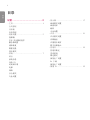 2
2
-
 3
3
-
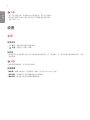 4
4
-
 5
5
-
 6
6
-
 7
7
-
 8
8
-
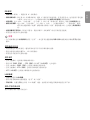 9
9
-
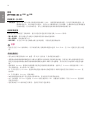 10
10
-
 11
11
-
 12
12
-
 13
13
-
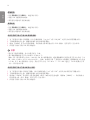 14
14
-
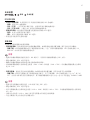 15
15
-
 16
16
-
 17
17
-
 18
18
-
 19
19
-
 20
20
-
 21
21
-
 22
22
-
 23
23
-
 24
24
-
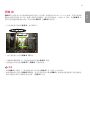 25
25
-
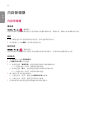 26
26
-
 27
27
-
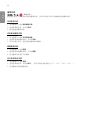 28
28
-
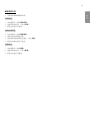 29
29
-
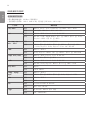 30
30
-
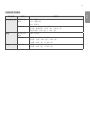 31
31
-
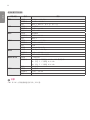 32
32
-
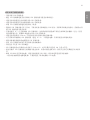 33
33
-
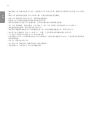 34
34
-
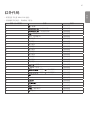 35
35
-
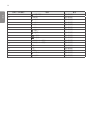 36
36
-
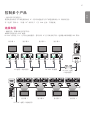 37
37
-
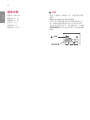 38
38
-
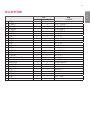 39
39
-
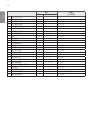 40
40
-
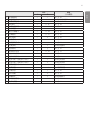 41
41
-
 42
42
-
 43
43
-
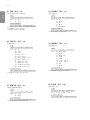 44
44
-
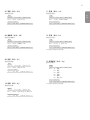 45
45
-
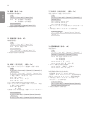 46
46
-
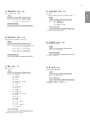 47
47
-
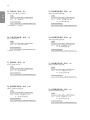 48
48
-
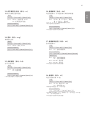 49
49
-
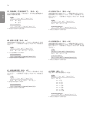 50
50
-
 51
51
-
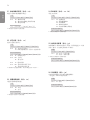 52
52
-
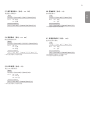 53
53
-
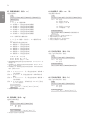 54
54
-
 55
55
-
 56
56
-
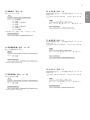 57
57
-
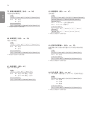 58
58
-
 59
59
-
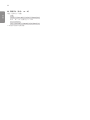 60
60
-
 61
61